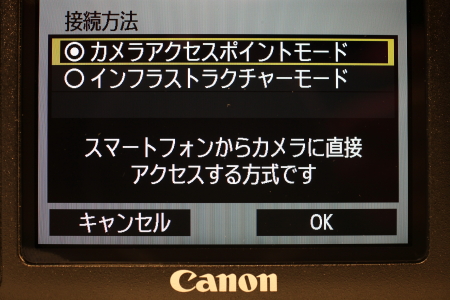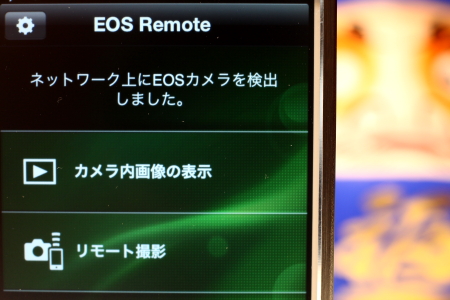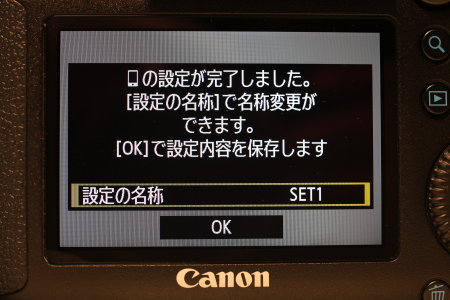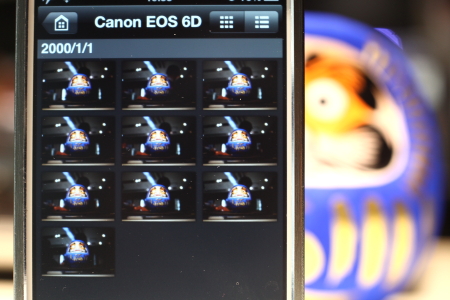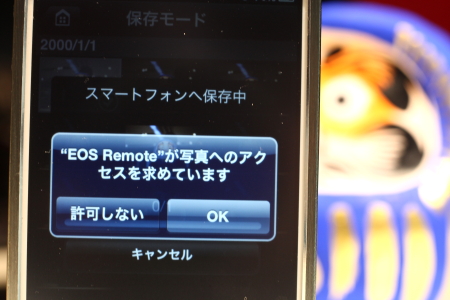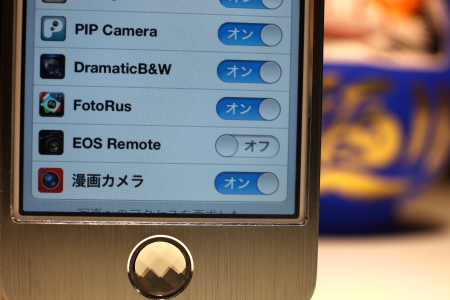【マップカメラ情報】【EOSタイムズ】 Wi-Fi使えます!
本館4階キヤノンEOSコーナーです!
EOS6D、ボディにWi-Fi機能内蔵でワイヤレスお遊び!
スマートフォン、iPhoneやiPadがあれば、無線で画像をぴゅーん!と
受け止めて周りにいる仲間にすぐ観せられます。パーティや結婚式など
たくさんの人が集まる所でとても便利に使えそうです~!
6Dをすでにお持ちの方、”EOS Remote” はスマートフォンにインストール
完了されてますでしょうか?アイコンがEOSボディのデザインでいいかんじ!
(※画像:アップル用/iPadの場合はiPhone用アプリ検索からインストール)
設定はそんなに難しくないとおもいます。6D背面モニターのMENUより、
Wi-Fiを使う>Wi-Fi機能>カメラアクセスポイントモード>簡単接続
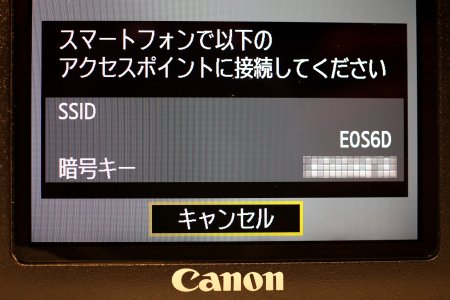
暗号キーは毎回異なる数字が表示されます。
※通信中断を防ぐ為、カメラのオートパワーオフは”しない”に設定してください
スマートフォンWi-Fi設定でSSIDを選択し暗号キー入力してログイン>
“EOS Remote” を起動>カメラ接続>設定内容に名称をつけて保存
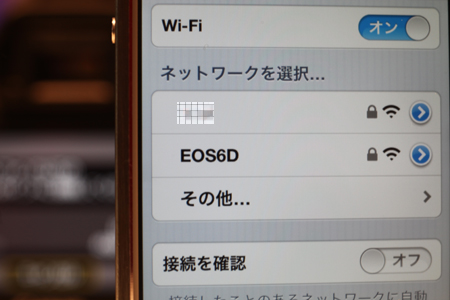
さぁ!設定完了したので豪快にテスト10連写!すんなり軽快にiPhoneへ
画像が飛んでいきました!1枚を選択して拡大もOK!
この時点では画像をプレビューしているだけなのでiPhoneに保存を試しましょう。
標準アプリ”写真”にアクセスする際は、許可を問うダイアログでOK。
また、自動でフォトストリームなどの共有に飛んだり、意図しない画像が
保存されたりするのを防ぐ為に、普段はプライバシー設定からOFFを推奨です。
※iPhoneへはS2サイズのjpeg画像で保存となります
もちろんリモート撮影も快適にできました!離れたところでライブビューで
映像を確認できます!
以上、簡単なレビューですが、こんなかんじで楽しく遊べそうです!
最後に特筆したい点は、付属マニュアル冊子がとてもわかりやすいです。
みなさまが一番利用されるであろう”スマートフォンと通信”の接続手順
説明はかなり丁寧に記載されているので、メカが苦手な方でもおそらく
すぐに遊ぶことができるとおもいます。
EOS 6Dをお求めの方は⇒⇒⇒コチラ
written by CANON’S GARDEN
make it possible with “EOS Corner of Map Camera”